Riepilogo AI
Volete inviare nuovamente un'e-mail dal vostro sito WordPress? Se avete abilitato i registri delle e-mail, WP Mail SMTP vi consente di inviare nuovamente qualsiasi e-mail con un semplice clic.
Questa guida vi mostrerà come inviare nuovamente un'e-mail in WP Mail SMTP.
In questo articolo
Prima di iniziare questo tutorial, assicuratevi che WP Mail SMTP sia installato e attivato sul vostro sito WordPress e che abbiate verificato la vostra licenza. Poi dovrete attivare la registrazione delle e-mail.
Reinvio di e-mail
Per inviare nuovamente un'e-mail, è necessario andare su WP Mail SMTP " Registro e-mail e fare clic sull'oggetto dell'e-mail che si desidera inviare nuovamente per aprire la pagina del registro individuale. Quindi fare clic su Reinvia nel menu Azioni.
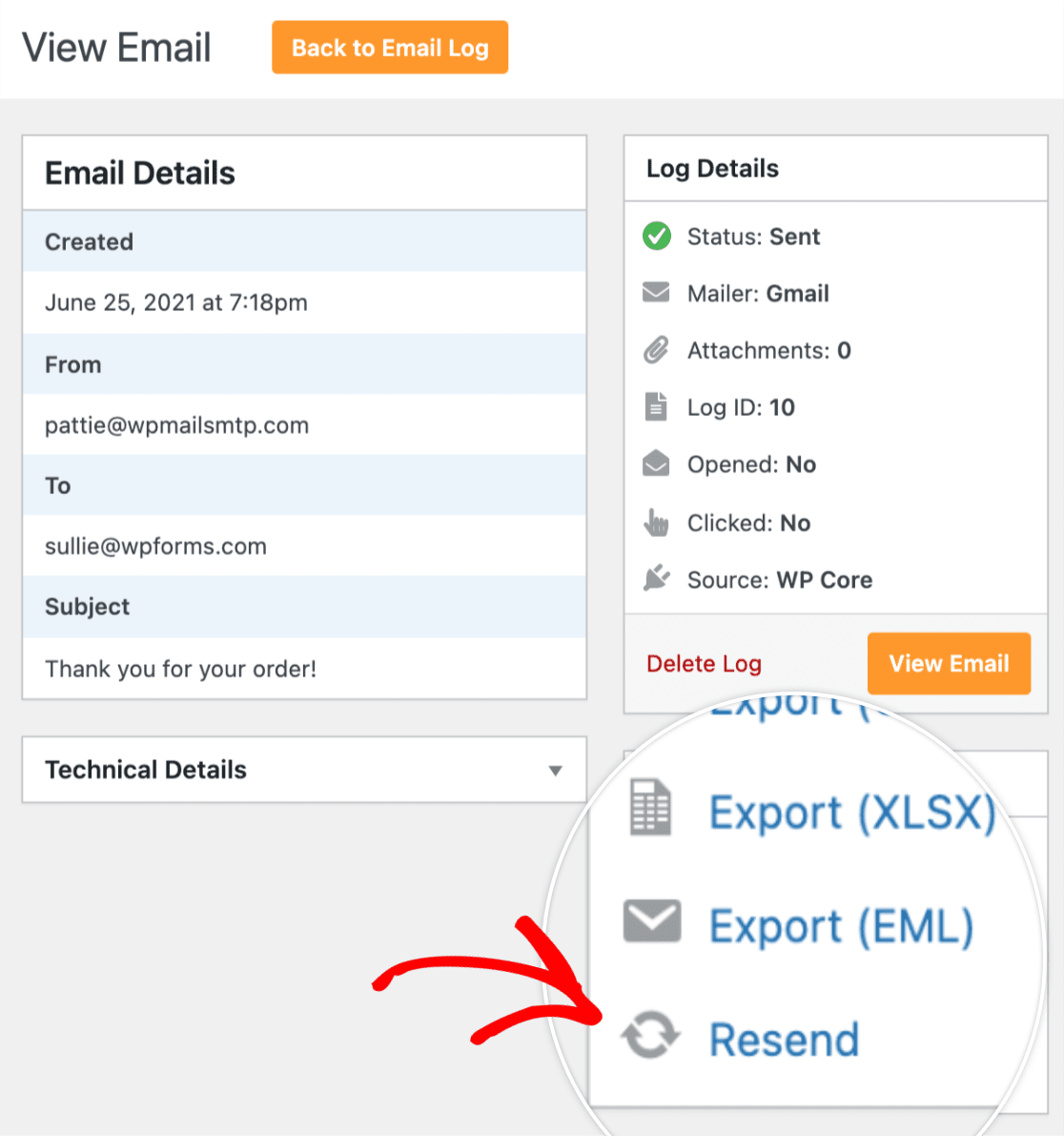
Nota: prima di poter inviare nuovamente le e-mail, è necessario attivare l'opzione Registra contenuto e-mail nelle impostazioni del registro e-mail. Si noti che questa opzione consente ai registri e-mail di catturare il contenuto delle e-mail e potrebbe catturare informazioni sensibili.
Dopo aver fatto clic su Reinvia, apparirà un popup di conferma con l'opzione di modificare il destinatario dell'e-mail. Se si desidera aggiungere più destinatari, assicurarsi di separare ciascuno di essi con una virgola.
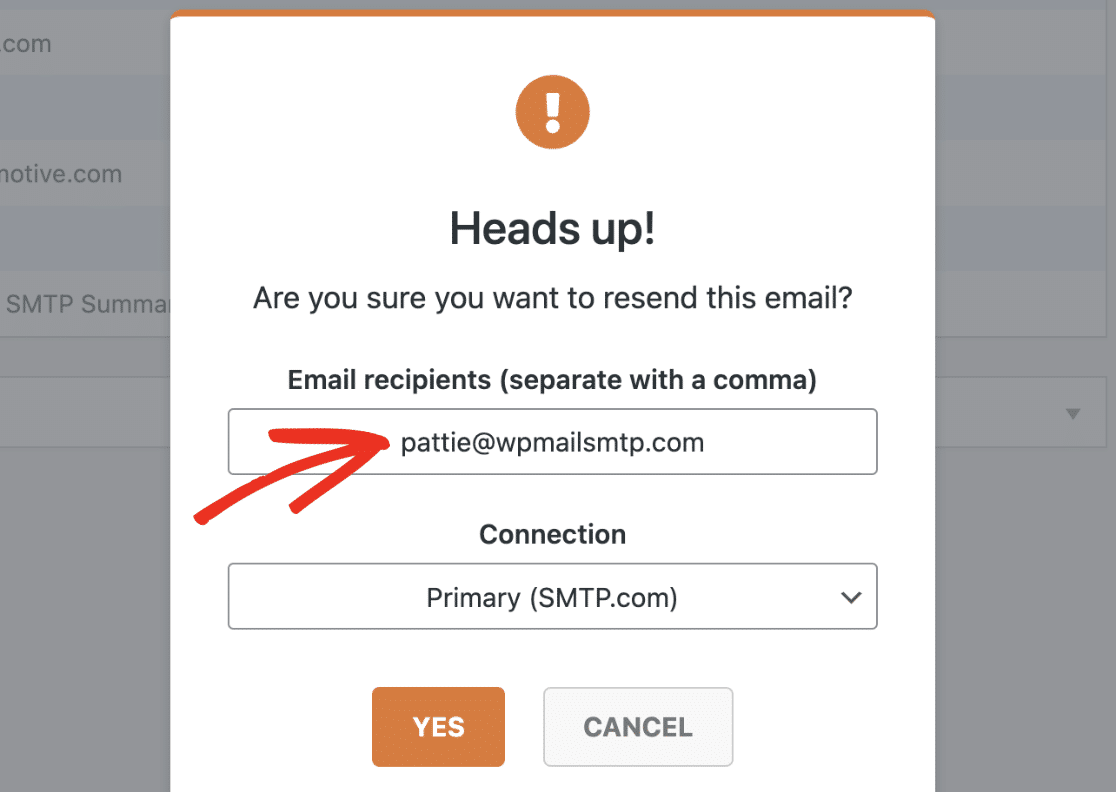
Alla voce Connessione, è possibile scegliere una qualsiasi delle connessioni aggiuntive configurate sul sito.
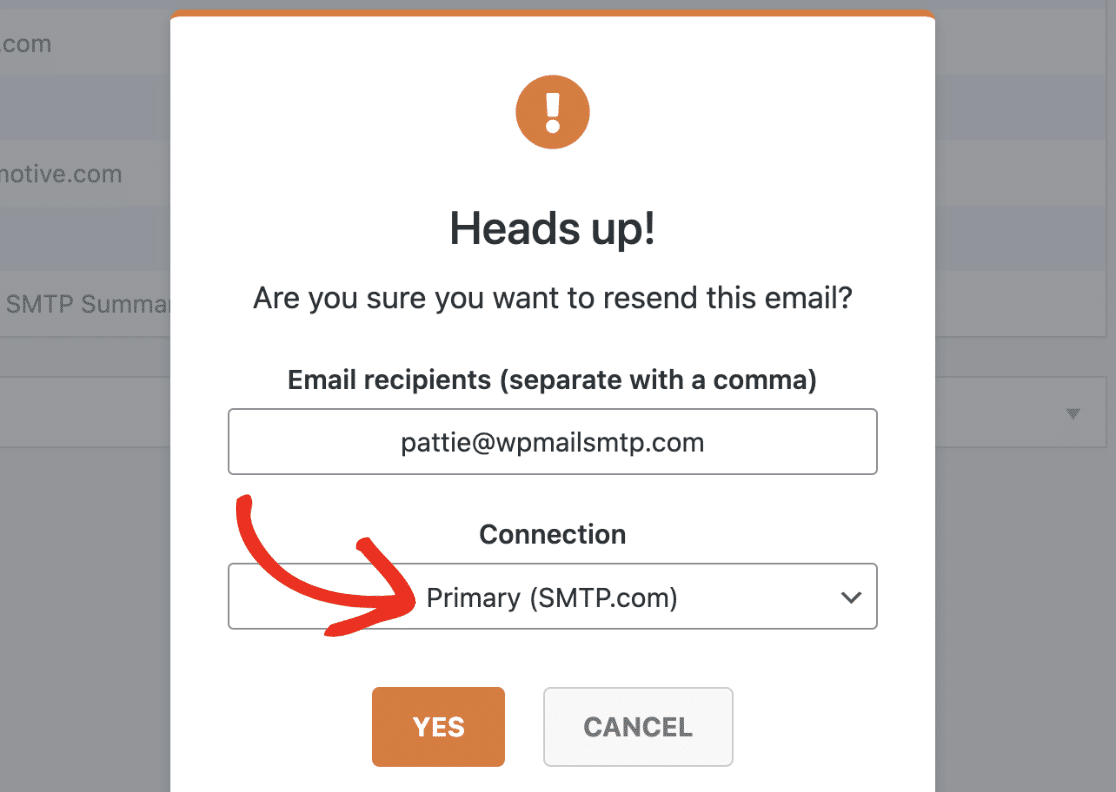
Nota: consultare il nostro tutorial per imparare a configurare connessioni aggiuntive in WP Mail SMTP.
Una volta pronti, fare clic sul pulsante Sì per inviare nuovamente l'e-mail.
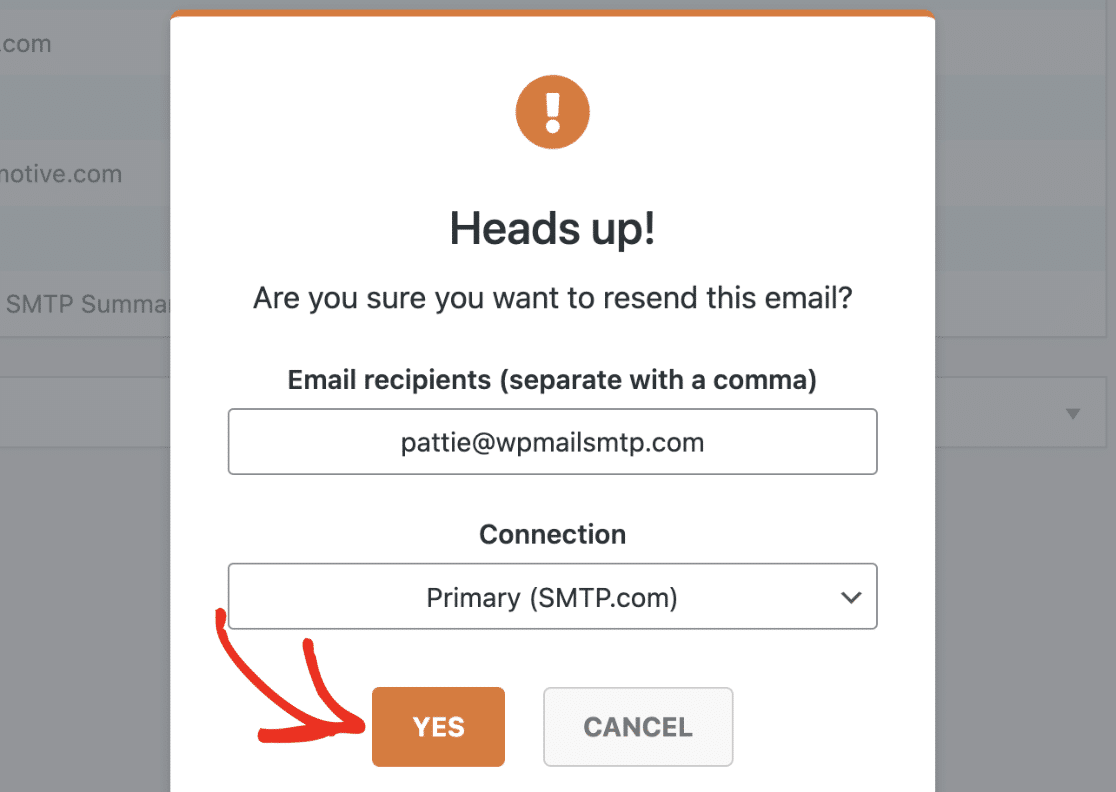
Quando l'e-mail viene reinviata con successo, appare un altro popup che recita: "L'e-mail è stata inviata con successo!".
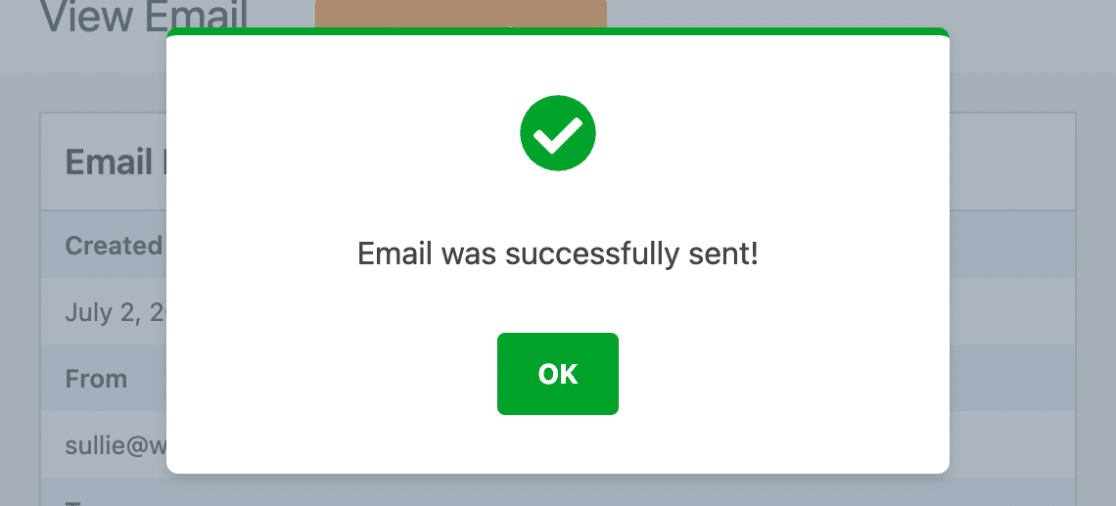
Reinvio di e-mail in blocco
Se è necessario reinviare più e-mail, è possibile utilizzare il menu a tendina Azioni di massa nella pagina Registro e-mail per inviarle tutte in una volta. Utilizzare le caselle di controllo a sinistra di ciascun oggetto per selezionare le e-mail da reinviare.
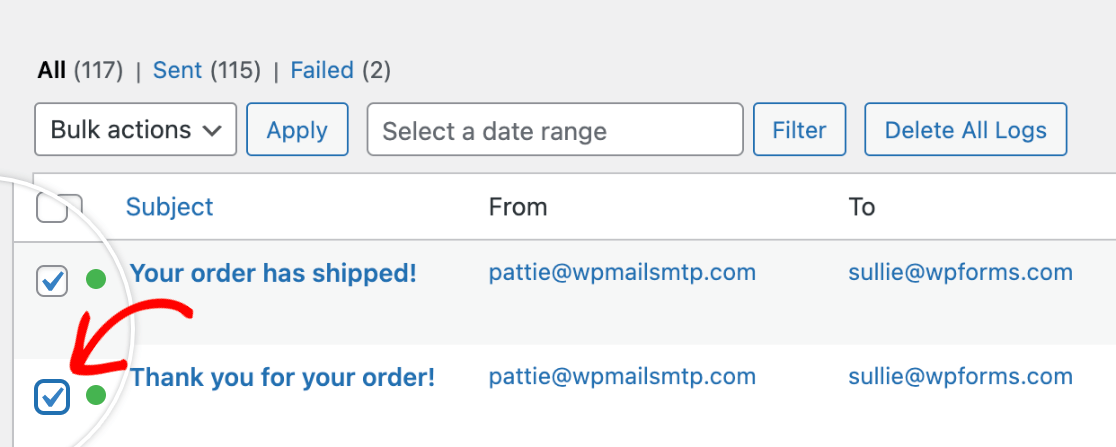
Scegliere quindi Invia di nuovo dal menu a tendina Azioni cumulative e fare clic su Applica.

Apparirà quindi un popup con la scritta "Sei sicuro di voler reinviare le e-mail selezionate?". Al di sotto di questo, verrà visualizzato il menu a tendina Connessione. Qui è possibile scegliere la connessione del mailer da utilizzare per il reinvio delle e-mail.
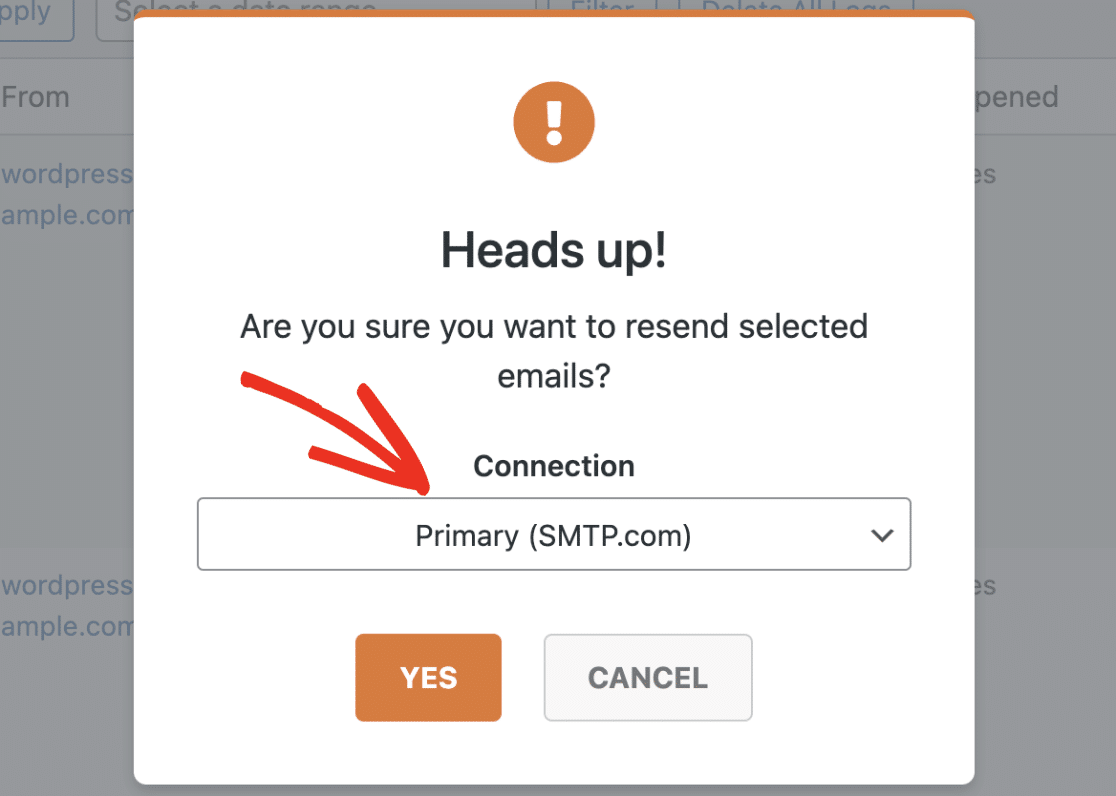
Quando si è pronti, fare clic su Sì per procedere.
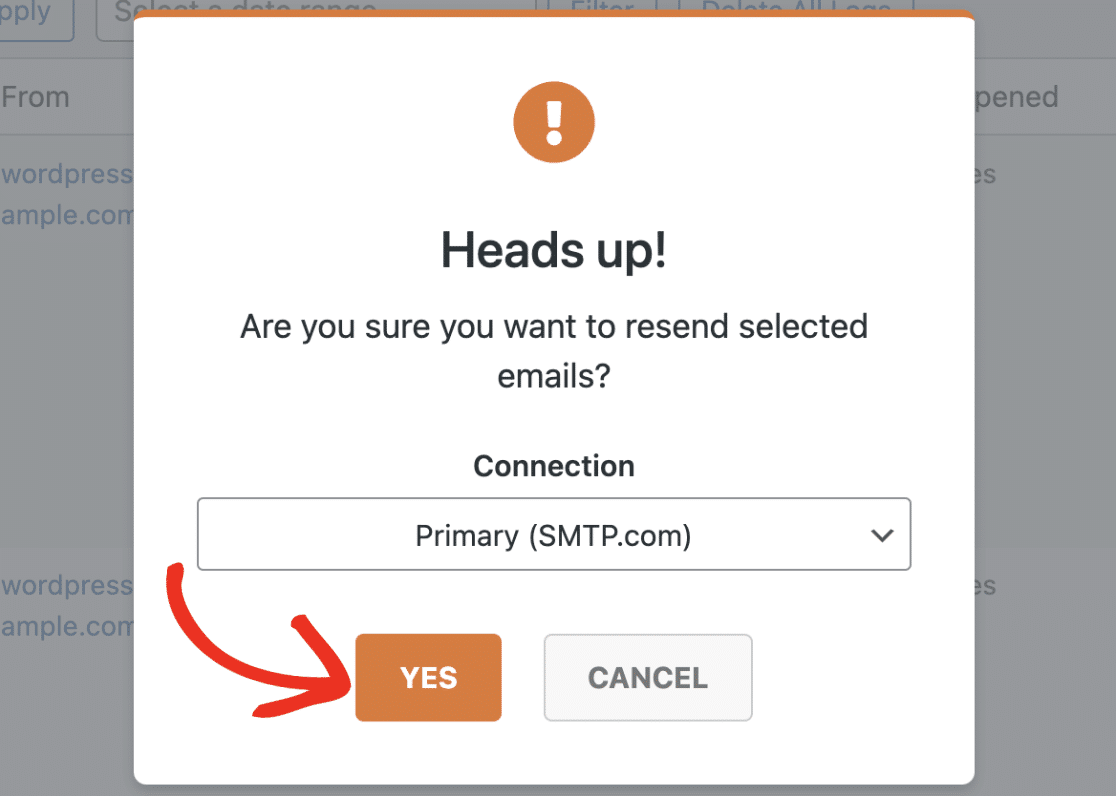
Verrà quindi visualizzato un popup di conferma che dice: "Le e-mail sono state aggiunte alla coda di invio. Se queste e-mail selezionate hanno il loro contenuto, saranno inviate di nuovo a breve".
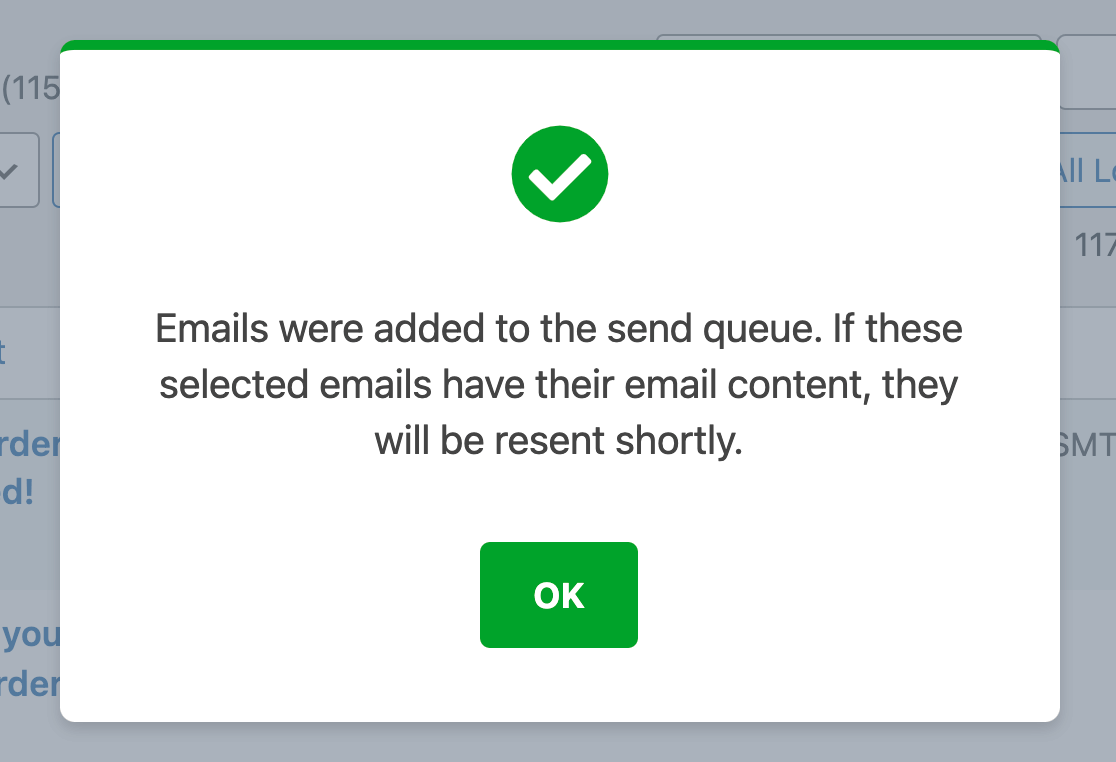
Ecco fatto! Ora sapete come inviare nuovamente un'e-mail dal vostro sito WordPress utilizzando WP Mail SMTP.
Poi, volete saperne di più su tutte le informazioni che potete vedere nei vostri log di posta elettronica? Consultate il nostro tutorial sulla visualizzazione dei log delle e-mail in WP Mail SMTP per tutti i dettagli.
